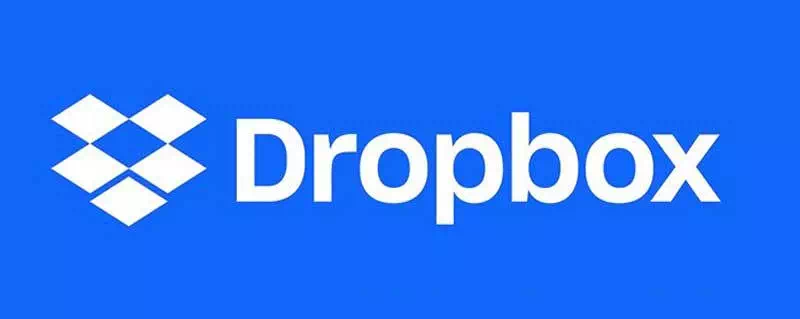つまり、当面の間、新しい脅威が検出された場合のセキュリティ更新はありません。
Windows 7の多くの代替手段を試し続ける少数の人々を除いて、ユーザーは明白なルートをたどり、Windows 10にアップグレードします( 無料 、 ある場合には)。
今、人々が直面するかもしれない大きな問題はアプリの互換性です。
古いWindows7アプリが新しいバージョンのWindowsで動作しない場合はどうなりますか? ばかげているように聞こえるかもしれませんが、
ただし、下位互換性(これは与えられたものです)が、ATMが引き続きWindowsXPを実行している理由です。
最近では、 確認済み Microsoftによると、Windows10はWindows99アプリの7%近くをサポートしているため、新しいオペレーティングシステムへの切り替えは問題にはならないはずです。
ただし、無視されていた古いWindowsアプリをPCにインストールする際に問題が発生した場合は、読み続けてください。
Windows7にWindows10アプリをインストールするにはどうすればよいですか?
Microsoftが古いバージョンのWindows互換モードをプリロードしていることをご存知かもしれません。
これは、古いシステム用に設計されたプログラムとアプリケーションが新しいオペレーティングシステムで正しく実行されるようにするためです。
たとえば、リアルタイムのネットワーク統計を表示するNetSpeedMonitorというこのアプリを使用しています。
ただし、Windows 7用であるため、インストールプロセス中に問題が発生します。

このようなアプリケーションを扱っている場合は、以下の手順に従ってください。
- アプリケーションのセットアップファイル(.exeまたは.msi)を右クリックします。
- [プロパティ]> [互換性]タブに移動します。
- ここで、「このプログラムを互換モードで実行する」というチェックボックスを選択し、ドロップダウンリストから目的のWindowsバージョンを選択します。

- アプリケーションに応じて、オプションとして「以前のバージョンのWindows」が表示されるか、さまざまなWindowsバージョンのリストが表示されます。
- 目的のオプションを選択して、[OK]をクリックします。
これで、アプリをダブルクリックすることで、通常どおりにアプリをインストールできます。 問題は発生しないはずです。
互換モードで正しいWindowsバージョンがわからない場合は、[互換トラブルシューティングツールを実行する]をクリックすると、Windowsが互換設定を自動的に検出します。
アプリを右クリックして、コンテキストメニューの[互換性のトラブルシューティング]オプションをクリックすることもできます。これは同じことを行います。

自動トラブルシューティングには時間がかかる場合があるため、ユーザーは手動オプションを選択できます。
Microsoftは、Windows 7だけでなく、Windows 8 / 8.1、Windows XP、Windows95までの互換性モードを追加しました。
古いプログラムに加えて、Windows 10互換モードを利用して、初期のPCに夢中になっていたすべてのPCゲームをプレイできます。